ALTE DOCUMENTE
|
|
Acest material vizeaza competenta / rezultat al învatarii : Utilizeaza componentele fizice utilizate în retelele de date si Realizeaza conectarea unei retele de date la internet.
Pentru conectarea unui calculator la o retea LAN, folosim placa de retea. Placa de retea poate sa fie placa wired (cablat) sau placa wireless (fara fir).
O placa de retea poate sa fie parte integranta a placii de baza sau poate sa fie de sine statatoare si montata într-una dintre sloturile de extensie a placii de baza. Deci placa de retea poate sa fie interna sau externa.
![]() Placa de retea necesita instalarea unui driver,
care face posibila comunicarea placii de retea cu sistemul de
calcul. Acest driver se poate instala de pe discul de instalare care
soseste împreuna cu placa de retea, sau se poate descarca
de pe pagina web a producatorului placii de retea.
Placa de retea necesita instalarea unui driver,
care face posibila comunicarea placii de retea cu sistemul de
calcul. Acest driver se poate instala de pe discul de instalare care
soseste împreuna cu placa de retea, sau se poate descarca
de pe pagina web a producatorului placii de retea.
![]() Câteodata un producator va publica noi drivere
software pentru placa de retea. Un driver nou poate sa sporeasca
functionalitatea unei placi de retea, sau poate fi necesar
pentru compatibilitatea cu un sistem de operare. Pentru instalarea driverelor
noi parcurgeti pasii urmatori:
Câteodata un producator va publica noi drivere
software pentru placa de retea. Un driver nou poate sa sporeasca
functionalitatea unei placi de retea, sau poate fi necesar
pentru compatibilitatea cu un sistem de operare. Pentru instalarea driverelor
noi parcurgeti pasii urmatori:
Verificati tipul pachetului de instalare. Daca este un fisier executabil rulati-l si instalarea sau actualizarea se va desfasura automat. Dupa instalare reporniti calculatorul.
Daca nu detineti un astfel de fisier executabil, deschideti Device manager-ul, selectati placa de retea si Upda 232e44c te driver si urmariti pasii care apar pas cu pas. Dupa ce instalarea se va termina, reporniti calculatorul.
Verificati instalarea corecta a driver-ului in Device manager.
![]() Pentru conectarea calculatorului la o retea LAN, sunt necesare urmatoarele
informatii:
Pentru conectarea calculatorului la o retea LAN, sunt necesare urmatoarele
informatii:
a) adresa de IP (IP address)
b) masca de retea (Network Mask)
c) adresa de Gateway (Gateway Address)
d) adresa de DNS (DNS Address)
Conectati cablul de retea înainte de a seta adresele necesare. Verificati LED-urile sau indicatoarele de legatura a placii de retea. In cazul în care în retea exista un server DHCP, configurarea adreselor va fi automata. Daca nu exista server DHCP, configuratia trebuie facuta individual.
![]() Adresa de IP trebuie sa fie unica în retea,
altfel vor aparea conflicte de adrese IP care conduc la împiedicarea
comunicarii în retea.
Adresa de IP trebuie sa fie unica în retea,
altfel vor aparea conflicte de adrese IP care conduc la împiedicarea
comunicarii în retea.
Pentru setarea adreselor necesare, navigati la setarile de adresare a placii de retea si setati adresele necesare - Control Panel - Network Connections - Local Area Connection – selectati conexiunea dorita, interfata selectata sa fie cea a placii de retea care a fost instalata mai înainte – Properties – General – Internet protocol (TCP/IP) – Proprieties – General si completati câmpurile cerute (Fig. 8.1.1).
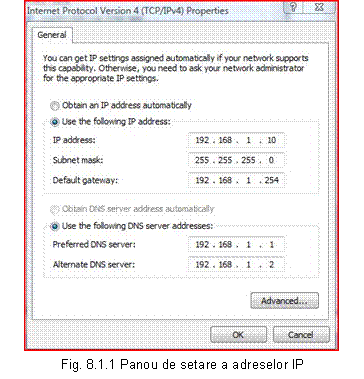
![]() Pentru a verifica conectivitatea, urmariti pasii:
Pentru a verifica conectivitatea, urmariti pasii:
Deschideti un Command Prompt
Introduceti comanda ipconfig. Verificati daca setarile efectuate de dumneavoastra sau primite de la un server DHCP apar corect.
Folositi comanda PING pentru a testa conectivitatea (ping adresa_de_ ip_a_ unui_calculator_conectata_în_aceeasi_retea_LAN) (Fig. 8.1.2)
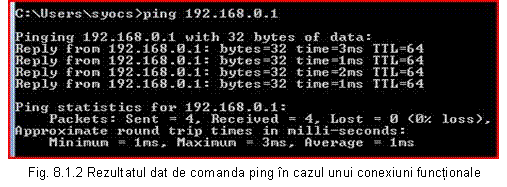 |
Obiectivul/obiective vizate:
La sfârsitul activitatii vei fi capabil sa descrii modul de configurare si verificare a functionarii unui placi de retea cu sau fara fir.
Durata: 20 min
Tipul activitatii: Observare 
Sugestii : activitatea se poate desfasura frontal
Sarcina de lucru: Urmariti prezentarea realizata de cadrul didactic sau o prezentare multimedia, eventual un film la subiect.
Obiectivul/obiective vizate:
La sfârsitul activitatii vei fi capabil sa configurezi si sa verifici functionarea corecta a unui placi de retea.
Durata: 30 min
Tipul activitatii: Exercitiu practic 
Sugestii : activitatea se poate desfasura pe grupe (daca echipamentele din dotare permit, se poate desfasura si individual)
Sarcina de lucru: Dupa documentare asupra configurarii placilor de retea, verificati versiunea instalata pe sistemul de calcul a driverelor placii de retea. Daca trebuie, faceti update pentru drivere. Conectati calculatorul la retea si configurati parametrii necesari functionarii placii de retea (adresa IP, masca de subretea, server DNS, Default gateway). Adresele mai sus mentionate le veti obtine de la profesor. Dupa setarea parametrilor testati conexiunea cu ajutorul comenzi ipconfig si ping.
![]() Atentie:
Aveti grija când interconectati echipamentele! Exista pericolul electrocutarii! Respectati normele de protectie a
muncii!
Atentie:
Aveti grija când interconectati echipamentele! Exista pericolul electrocutarii! Respectati normele de protectie a
muncii!
Pentru desfasurarea activitatii consultati Fisa de documentare 7.1.1 precum si sursele de pe Internet.
Acest material vizeaza competenta / rezultat al învatarii : Utilizeaza componentele fizice utilizate în retelele de date si Realizeaza conectarea unei retele de date la internet.
Pentru a se conecta o retea LAN cu alte retele, sau pentru conectarea unui retele locale sau a unui calculator la internet, trebuie sa luam în considerare diferite tipuri de conexiuni:
a) Conexiune prin operator de cablu tv
b) Conexiune prin linii telefonice analogice sau digitale
c) Conexiune prin conexiuni wireless sau satelit
Diverse servicii ofera diverse viteze si niveluri de servicii. Pentru a realiza orice fel de conexiune, trebuie folosita un echipament care tine legatura cu ISP (Internet Service Provider).
Cea mai populara conexiune pentru conectarea unui calculator la internet a fost conexiunea Dial-Up. Aceasta conexiune necesita o linie telefonica analogica si un echipament care converteste semnalele digitale în semnale analogice si invers (Modem – Modulator/Demodulator). Viteza de transfer al unui astfel de conexiuni este foarte mica.
În loc de conexiuni Dial-Up (prin linie telefonica analogica) lente avem posibilitatea sa optam pentru o conexiune cu transfer de rata ridicata folosind linie telefonica digitala ADSL si modem ADSL.
![]() Broadband - este o tehnica
utilizata în transmisia si receptia semnalelor multiple care
utilizeaza mai multe frecvente pe un singur cablu, de exemplu
internet si telefonie pe acelasi cablu.
Broadband - este o tehnica
utilizata în transmisia si receptia semnalelor multiple care
utilizeaza mai multe frecvente pe un singur cablu, de exemplu
internet si telefonie pe acelasi cablu.
PPPoE (point-to-point protocol over Ethernet) - este un protocol de retea pentru încapsularea cadrelor PPP (Point to Point Protocol) în cadre Ethernet. Este folosit mai ales pentru servicii broadband, cum ar fi DSL. PPPoE înseamna o conexiune punct la punct, client-server, peste o conexiune Ethernet existenta. Protocolul PPPoE este un protocol ce permite simularea unei conexiuni tip Dial-Up peste o conexiune Ethernet prin linie telefonica digitala.
Avantajele PPPoE
a) Accesul utilizatorilor la internet folosind nume de utilizator si parola individuala.
b) Alocarea dinamica a adreselor IP de catre serverele PPPoE al ISP-ului.
c) Înlaturarea utilizarii nelegitime a adreselor IP.
d) Contorizarea traficului facut de catre utilizatori individuali.
e) Sistemele de operare au suport pentru conectarea la reteaua PPPoE.
![]() Realizarea conexiunii
PPPoE
Realizarea conexiunii
PPPoE
![]() Înainte de a parcurge pasii urmatori, aveti
nevoie mai întâi de un cont cu un furnizor de servicii Internet (ISP).
Pentru DSL furnizorul de servicii Internet este de obicei o firma de
telefonie.
Înainte de a parcurge pasii urmatori, aveti
nevoie mai întâi de un cont cu un furnizor de servicii Internet (ISP).
Pentru DSL furnizorul de servicii Internet este de obicei o firma de
telefonie.
Conectarea modemului ADSL si a calculatorului cu ajutorul unui cablu de retea (Patch cord) sau USB.
Conectarea liniei telefonice la portul etichetat “DSL” (WAN, Internet) a modemului ADSL folosind conector RJ-11.
Conectarea cablului de alimentare a modemului ADSL.
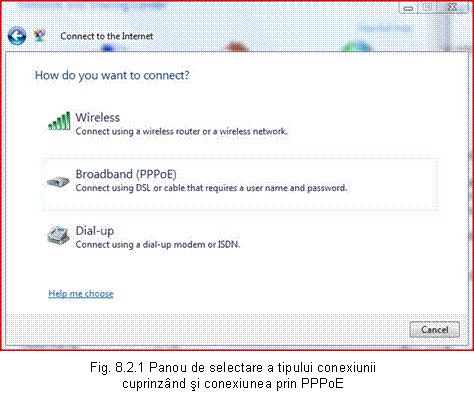
Rularea
aplicatiei de instalare si configurare a modemului ADSL (se
livreaza împreuna cu modemul ADSL) sau intrarea pe pagina de
administrare a modemului ADSL (in cazul în care avem modem cu posibilitate de
configurare prin interfata web) si setarea parametrilor
necesari. Configurarea conexiunii poate fi realizata si cu Expertul
de conectare la Internet a sistemului de operare (Fig. 8.2.1).
Introducerea datelor de autentificare: nume de utilizator si parola, sau a altor date (daca este cazul) necesare pentru realizarea conexiunii (Fig. 8.2.2).
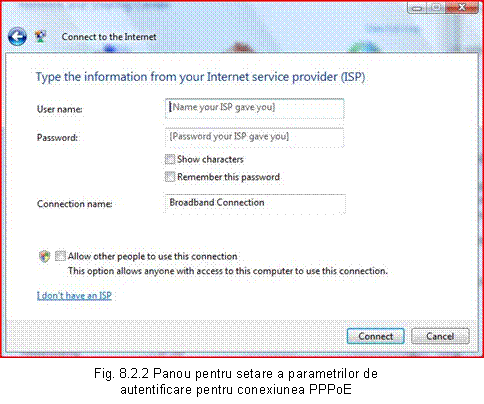
Finalizarea configurarii si testarea conexiunii cu comanda ping, sau deschizând o pagina de web în browser-ul calculatorului.
Obiectivul/obiective vizate:
La sfârsitul activitatii vei fi capabil sa descrii modul de configurare si verificare a functionarii unei conexiuni Broadband (PPPoE).
Durata: 20 min
Tipul activitatii: Observare 
Sugestii : activitatea se poate desfasura frontal
Sarcina de lucru: Urmariti prezentarea realizata de cadrul didactic sau o prezentare multimedia, eventual un film la subiect.
Obiectivul/obiective vizate:
La sfârsitul activitatii vei fi capabil sa identifici pasii de configurare si verificare a unei conexiuni Broadband (PPPoE).
Durata: 10 min
Tipul activitatii: Potrivire 
Sugestii : activitatea se poate desfasura individual sau pe grupe
Sarcina de lucru: Numerotati fiecare pas de configurare a unui conexiuni Broadband PPPoE în ordinea logica a acestora începând cu numarul 1.
|
|
Atasarea sursei de alimentare pentru modem |
|
Interconectarea calculatorului si a modemului cu ajutorul unui cablu patch cu ajutorul porturilor RJ45 sau USB |
|
|
Rularea utilitarului de instalare si configurare primita de la ISP |
|
|
Pregatirea modemului si a calculatorului, a documentatiilor necesare pentru instalare, cdurilor de instalare, datelor primite de la ISP (numele de utilizator si parola) |
|
|
Verificarea conexiunii cu ajutorul comenzii PING, sau deschiderea a unei pagini WEB în browserul de internet |
|
|
Atasarea liniei telefonice sau a cablului Tv la portul ethicetat WAN sau INTERNET al modemului |
|
|
Finalizarea instalarii |
|
|
Introducerea numelui de utilizator si parolei la cererea utilitarului de instalare si configurare |
Pentru completarea tabelului consultati Fisa de documentare 8.2 precum si sursele de pe Internet.
Acest material vizeaza competenta / rezultat al învatarii : Utilizeaza componentele fizice utilizate în retelele de date si Realizeaza conectarea unei retele de date la internet.
![]() Sintagma „wireless” (fara fir) poate crea confuzii,
inducând ideea existentei unei retele fara cabluri, prin
intermediul careia sunt interconectate calculatoarele si
echipamentele de retea. În realitate, acest lucru nu este adevarat.
Majoritatea retelelor fara fir, comunica fara fir
cu o retea hibrida, care foloseste si cabluri.
Sintagma „wireless” (fara fir) poate crea confuzii,
inducând ideea existentei unei retele fara cabluri, prin
intermediul careia sunt interconectate calculatoarele si
echipamentele de retea. În realitate, acest lucru nu este adevarat.
Majoritatea retelelor fara fir, comunica fara fir
cu o retea hibrida, care foloseste si cabluri.
Avantajele folosirii retelelor fara fir:
a) Conexiuni temporare la o retea cablata existenta cu ajutorul unui echipament fara fir.
b) Realizarea conexiunilor de rezerva pentru o retea deja existenta.
c) Existenta unui anumit grad de portabilitate.
d) Posibilitatea extinderii retelelor dincolo de limitele impuse de cabluri.
Exista situatii în care este recomandata folosirea retelelor fara fir:
a) În birouri, sau acasa unde cablarea este nedorita.
b) În spatii sau cladiri izolate, unde cablarea este dificila.
c) În cladiri unde configuratia fizica a calculatoarelor se modifica frecvent.
În retelele locale cea mai utilizata tehnologie fara fir se considera tehnologia WiFi. Definirea tehnologiei WiFi este descrisa în standardele 802.11x.
a) 802.11a: Anuntat in anul 1999, frecventa de lucru: 5.15-5.35/5.47-5.725/5.725-5.875GHz, rata (medie): 25Mbps, rata maxima: 54Mbps, suprafata interioara si exterioara de acoperire: ~25 metri - ~75 metri.
b) 802.11b: Functional din anul 1999, frecventa de lucru: 2.4-2.5GHz, rata (medie): 6.5 Mbps, rata maxima: 11Mbps, suprafata interioara si exterioara de acoperire: ~35 metri - ~100 metri.
c) 802.11g: Utilizat din anul 2003, frecventa de lucru: 2.4-2.5GHz, rata (medie): 25Mbps, rata maxima: 54Mbps, suprafata interioara si exterioara de acoperire: ~25 metri - ~75 metri.
d) 802.11n: Cea mai recenta tehnologie, frecventa de lucru: 2.4GHz sau 5GHz, rata (medie): 200Mbps, rata maxima: 540Mbps, suprafata de acoperire: ~50 metri - ~125 metri.
O retea fara fir se comporta la fel ca o retea cablata, cu exceptia ca mediul fizic de transmisie consta din unde radio. Retelele fara fir pot opera în modul Ad Hoc sau Infrastructura.
![]() Ad Hoc – retea fara fir
în care sunt interconectate calculatoare sau alte echipamente (de exemplu
telefoane mobile, dispozitive PDA) cu capabilitati fara
fir. O retea configurata in modul Ad Hoc, nu necesita
echipamente specializate pentru interconectarea calculatoarelor. Retelele
fara fir configurate în modul Ad Hoc, functioneaza similar
retelelor peer-to-peer. Poate suporta un numar limitat de
calculatoare, performantele retelei scad cu fiecare calculator
adaugat în retea.
Ad Hoc – retea fara fir
în care sunt interconectate calculatoare sau alte echipamente (de exemplu
telefoane mobile, dispozitive PDA) cu capabilitati fara
fir. O retea configurata in modul Ad Hoc, nu necesita
echipamente specializate pentru interconectarea calculatoarelor. Retelele
fara fir configurate în modul Ad Hoc, functioneaza similar
retelelor peer-to-peer. Poate suporta un numar limitat de
calculatoare, performantele retelei scad cu fiecare calculator
adaugat în retea.
![]() Infrastructure - retea
fara fir în care sunt interconectate calculatoare sau alte
echipamente (de exemplu telefoane mobile, dispozitive PDA) cu
capabilitati fara fir. O retea configurata in
modul infrastructura, necesita echipamente specializate pentru
interconectarea calculatoarelor. Retelele fara fir configurate
în modul infrastructura functioneaza similar retelelor
client-server.
Infrastructure - retea
fara fir în care sunt interconectate calculatoare sau alte
echipamente (de exemplu telefoane mobile, dispozitive PDA) cu
capabilitati fara fir. O retea configurata in
modul infrastructura, necesita echipamente specializate pentru
interconectarea calculatoarelor. Retelele fara fir configurate
în modul infrastructura functioneaza similar retelelor
client-server.
Daca aveti posibilitatea este recomandat folosirea retelei fara fir în modul infrastructura. Avantajele modului infrastructura sunt:
a) Poate suporta un numar semnificativ mai mare de dispozitive (calculatoare, PDA-uri, telefoane mobile etc.) fata de modul Ad Hoc.
b) Putem sa extindem reteaua (raza de acoperire) cu adaugarea unor noi puncte de acces (Access Point).
c) Securitatea retelei creste semnificativ.
![]() Pentru realizarea unei retele fara fir avem
nevoie de un Access Point si de echipamente cu capabilitati de
conectare wireless.
Pentru realizarea unei retele fara fir avem
nevoie de un Access Point si de echipamente cu capabilitati de
conectare wireless.
La selectarea placii de retea fara fir pentru fiecare calculator, se tine cont de tipul de retea instalata. Exista incompatibilitate între diferitele tipuri de retele.
a) standardele 802.11n sunt compatibile cu 802.11n, 802.11g, 802.11b
b) standardele 802.11g sunt compatibile cu 802.11g, 802.11b
c) standardele 802.11b sunt compatibile cu 802.11b
d) standardele 802.11a sunt compatibile cu 802.11a
Placa de retea poate sa fie ori interna ori externa (de tip PCI, Pci Express, Usb, PcCard, Express Bus).
Ca si în cazul retelelor cablate, trebuie sa stabilim adresele IP necesare. Setarile IP necesare placii de retea fara fir sunt acelasi ca si în cazul placii de retea cablata: adresa de IP unica în retea, masca de retea, default gateway IP, Dns server IP.
Lânga datele de adresare TCP/IP, în retelele fara fir trebuiesc efectuate si alte setari.
SSID (Security Set Identifier) sau Wireless Network Name este numele asociat retelei wireless (Fig. 8.3.1). SSID este un cod care defineste apartenenta la un anumit punct de acces fara fir. Toate dispozitivele fara fir care vor sa comunice într-o retea trebuie sa aiba SSID-ul setat la aceeasi valoare cu valoarea SSID-ului punctului de acces fara fir pentru a se realiza conectivitatea. Un punct de acces îsi transmite SSID-ul la fiecare câteva secunde spre dispozitivele aflate în aria de acoperire.
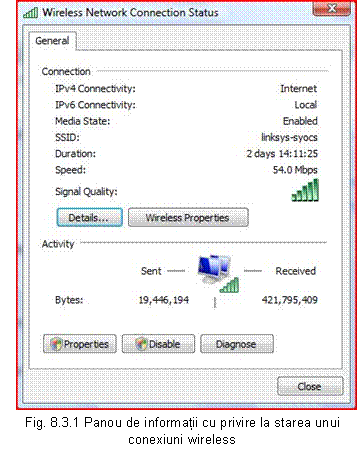
Wireless Channel - Putem seta unul din cele 13
canale disponibile pentru Europa, sau optam pentru selectare
automata. Cu selectarea canalului corespunzator putem sa
îmbunatatim calitatea conexiunii.
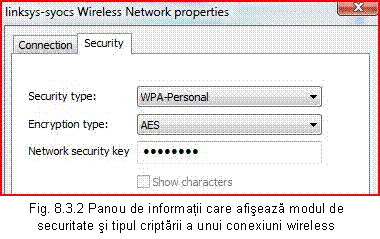
Setari de securitate – când ne conectam la o
retea fara fir securizat, trebuie sa ne
autentificam. Pentru securizarea
retelei putem folosi WEP sau WPA (Fig. 8.3.2)
![]() Pentru realizarea unui conexiuni fara fir
functionala, echipamentele din retea trebuie sa
foloseasca metode identice de autentificare si criptare.
Pentru realizarea unui conexiuni fara fir
functionala, echipamentele din retea trebuie sa
foloseasca metode identice de autentificare si criptare.
Instalarea driverelor pentru placa de retea fara fir, configurarea parametrilor de adresare IP si configurarea parametrilor de conexiune fara fir (modul de conectare, SSID, Wireless Channel number, criptare) sunt pasii care trebuie aplicati în cazul interconectarii unui calculator cu reteaua fara fir. De obicei pachetul placii de retea contine si un utilitar de instalare si configurare. Executând utilitarul putem sa instalam, configuram si conectam calculatorul la o retea fara fir.
Pasii de mai sus mentionati pot fi efectuati si cu ajutorul utilitarelor care sunt parti ale sistemului de operare.
Testarea conexiunii fara fir
Pentru verificare si testare folosim comanda ipconfig / all pentru a vizualiza configuratia TCP/IP pe statie si comanda ping urmat de o adresa IP pentru a testa conectivitatea.
Un semnal wireless slab poate cauza întreruperi în conexiune. Pentru verificarea semnalului wireless putem folosi utilitarele placii de retea sau a sistemului de operare. Daca constatam receptionarea unui semnal slab, putem repozitiona calculatorul în asa fel în cât vizibilitatea sa fie cât mai buna între antene (AP si calculator) sau putem schimba antena placii cu o antena care are un câstig mai mare.
Câstigul unei antene este exprimata în dBi (directivity by efficiency). Cu marirea câstigului mareste si performanta de transmitere si receptionare a antenei wireless. O antena wireless poate sa fie omnidirectionala sau bidirectionala.
Obiectivul/obiective vizate:
La sfârsitul activitatii vei fi capabil sa descrii configurarea unei conexiuni fara fir.
Durata: 20 min
Tipul activitatii: Observare 
Sugestii : activitatea se poate desfasura frontal
Sarcina de lucru: Urmariti prezentarea realizata de cadrul didactic sau o prezentare multimedia, eventual un film la subiect.
Obiectivul/obiective vizate:
La sfârsitul activitatii vei fi capabil sa configurezi si sa verifici functionarea corecta a unui conexiuni fara fir.
Durata: 30 min
Tipul activitatii: Exercitiu practic 
Sugestii : activitatea se poate desfasura pe grupe (daca echipamentele din dotare permit, se poate desfasura si individual)
Sarcina de lucru: Daca detineti un kit de instalare primit împreuna cu placa de retea wireless, puteti sa configurati conexiunea rulând utilitarul de instalare si configurare. În caz contrar urmariti pasii descrisi mai jos.
Dupa documentare asupra configurarii unei conexiuni fara fir, verificati versiunea instalata pe sistemul de calcul a driverelor placii de retea fara fir. Daca trebuie, faceti update pentru drivere. Verificati ca intensitatea semnalului fara fir sa nu fie sub 30%! Configurati parametrii necesari functionarii placii de retea (adresa IP, masca de subretea, server DNS, Default gateway). Adresele mai sus mentionate le veti obtine de la profesor. Daca reteaua fara fir cu care vreti sa stabiliti conexiunea cere si date de criptare si autentificare, setati le si pe acesta (datele necesare le obtineti de la profesor). Dupa setarea parametrilor testati conexiunea cu ajutorul comenzi ipconfig si ping.
Pentru realizarea activitatii consultati Fisa de documentare 8.3, precum si sursele de pe Internet.
|